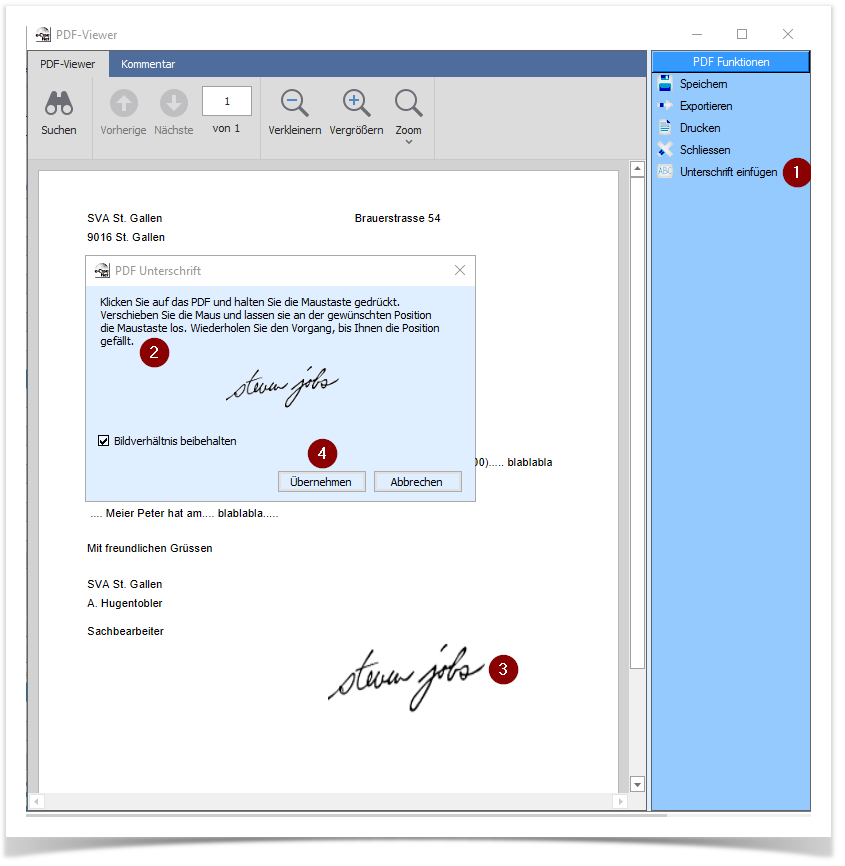PDF Viewer: Unterschrift einfügen
Sie können PDF-Dokumente aus e-Case.Net öffnen und diese mit Ihrer Benutzerunterschrift signieren. Dafür muss vorgängig auf Ihrem Benutzerprofil eine digitale Unterschrift (in Form eines Bildes) abgelegt werden.
Die Beschreibung zum Import von Benutzerunterschriften finden Sie hier: Benutzerunterschrift
PDF-Dokument signieren
Öffnen Sie aus e-Case.Net ein PDF-Dokument.
Wählen Sie im PDF-Viewer die Funktion «Unterschrift einfügen» an.
Es wird Ihnen die Maske «PDF Unterschrift» angezeigt. Hinweis: Lesen Sie die Anleitung durch.
Klicken Sie auf das PDF-Dokument und halten Sie die Maustaste gedrückt. Bestimmen Sie nun die Grösse der Unterschrift und wo diese eingefügt werden soll.
Klicken Sie auf die Funktion «Übernehmen».
Speichern Sie das Dokument.